Запросите разрешение от TrustedInstaller — решение проблемы
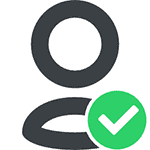 Если TrustedIstaller не дает удалить папку или файл, несмотря на то, что вы являетесь администратором системы, а при попытке вы видите сообщение «Отсутствует доступ. Вам необходимо разрешение на выполнение этой операции. Запросите разрешение от TrustedInstaller на изменение папки или файла», в этой инструкции подробно о том, почему это происходит и как запросить это самое разрешение.
Если TrustedIstaller не дает удалить папку или файл, несмотря на то, что вы являетесь администратором системы, а при попытке вы видите сообщение «Отсутствует доступ. Вам необходимо разрешение на выполнение этой операции. Запросите разрешение от TrustedInstaller на изменение папки или файла», в этой инструкции подробно о том, почему это происходит и как запросить это самое разрешение.
Смысл происходящего в том, что многие системные файлы и папки в Windows 7, 8 и Windows 10 «принадлежат» встроенной системной учетной записи TrustedInstaller и только эта учетная запись имеет полный доступ к папке, которую вы хотите удалить или изменить иным образом. Соответственно, чтобы убрать требование запросить разрешение, нужно сделать текущего пользователя владельцем и предоставить ему необходимые права, что и будет показано ниже (в том числе в видео инструкции в конце статьи).
Также покажу, как снова установить TrustedInstaller в качестве владельца папки или файла, так как это бывает нужным, но почему-то ни в одном руководстве не раскрывается.
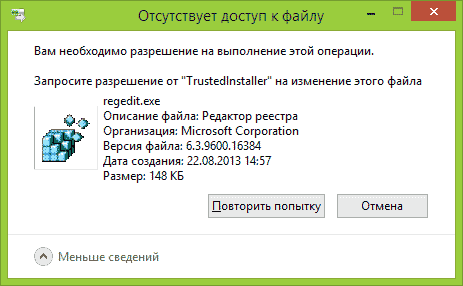
Как удалить папку, которую не дает удалить TrustedInstaller
Описанные ниже действия не будут отличаться для Windows 7, 8.1 или Windows 10 — одни и те же шаги требуется выполнить во всех этих ОС, если нужно удалить папку, а сделать это не получается из-за сообщения, что нужно запросить разрешение от TrustedInstaller.
Как уже было сказано, требуется стать владельцем проблемной папки (или файла). Стандартный путь для этого:
- Кликните правой кнопкой мыши по папке или файлу и выберите пункт «Свойства».
- Откройте вкладку «Безопасность» и нажмите кнопку «Дополнительно».

- Напротив пункта «Владелец» нажмите «Изменить», а в следующем окне нажмите кнопку «Дополнительно».

- В следующем окне нажмите «Поиск», а потом в списке выберите пользователя (себя).

- Нажмите Ок, а затем — еще раз Ок.
- Если вы меняете владельца папки, то в окне «Дополнительные параметры безопасности» появится пункт «Заменить владельца подконтейнеров и объектов», отметьте его.

- Последний раз нажмите Ок.
Есть и другие способы, некоторые из которых могут показаться вам проще, см. инструкцию Как стать владельцем папки в Windows.
Однако, проделанных действий обычно недостаточно для того, чтобы удалить или изменить папку, хотя и сообщение о том, что нужно запросить разрешение от TrustedInstaller должно исчезнуть (вместо этого будет писать, что нужно запросить разрешение у самого себя).
Установка разрешений
Чтобы все-таки получить возможность удаления папки, вам также потребуется дать себе необходимые разрешения или права для этого. Чтобы это сделать, снова зайдите в свойства папки или файла на вкладку «Безопасность» и нажмите «Дополнительно».

Посмотрите, присутствует ли ваше имя пользователя в списке «Элементы разрешений». Если нет — нажмите кнопку «Добавить» (возможно, сначала нужно будет нажать кнопку «Изменить» со значком прав администратора).
В следующем окне нажмите «Выберите субъект» и найдите свое имя пользователя так же, как на первом этапе в 4-м пункте. Установите полные права доступа для этого пользователя и нажмите «Ок».
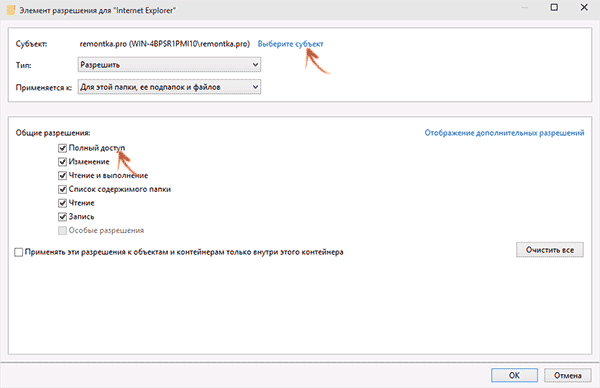
Вернувшись в окно «Дополнительные параметры безопасности» отметьте так же пункт «Заменить все записи разрешений дочернего объекта наследуемыми от этого объекта». Нажмите «Ок».
Готово, теперь попытка удалить или переименовать папку не будет вызывать каких-либо проблем и сообщение об отказе в доступе. В редких случаях требуется так же зайти в свойства папки и убрать отметку «Только для чтения».
Как запросить разрешение от TrustedInstaller — видео инструкция
Ниже — видео руководство в котором наглядно и по шагам показаны все действия, которые были описаны. Возможно, кому-то так будет более удобно воспринимать информацию.
Как сделать TrustedInstaller владельцем папки
После изменения владельца папки, если вам потребовалось вернуть всё «как было» тем же способом, который был описан выше, вы увидите, что TrustedInstaller нет в списке пользователей.
Для того, чтобы установить этот системный аккаунт в качестве владельца, проделайте следующее:
- Из предыдущего порядка действий выполните первые два шага.
- Нажмите «Изменить» напротив пункта «Владелец».
- В поле «Введите имена выбираемых объектов» введите NT SERVICE\TrustedInstaller

- Нажмите Ок, отметьте «Заменить владельца подконтейнеров и объектов» и еще раз нажмите кнопку Ок.
Готово, теперь TrustedInstaller снова является владельцем папки и просто так ее не удалишь и не изменишь, снова будет появляться сообщение о том, что отсутствует доступ к папке или файлу.
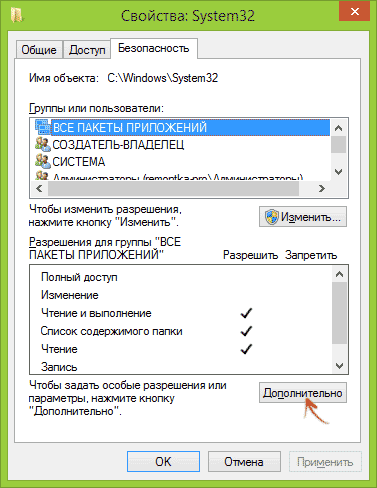
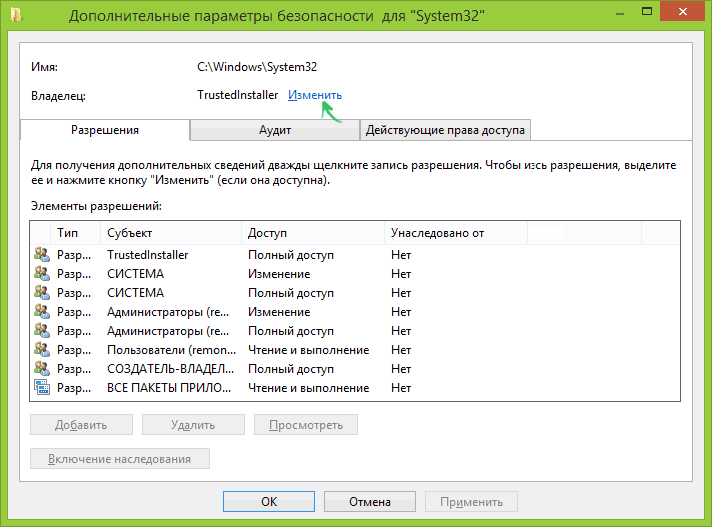
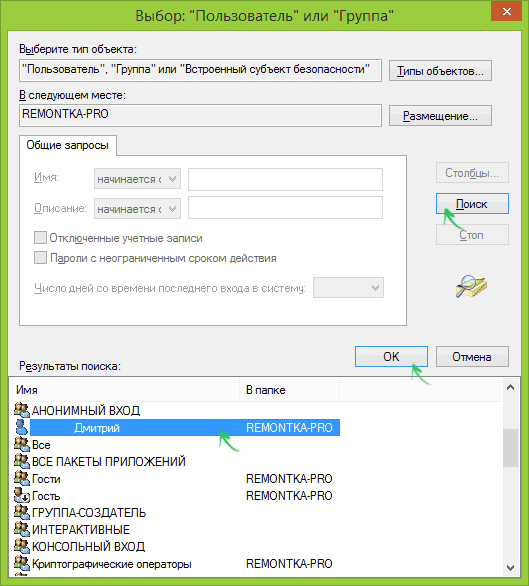


Дмитрий
Немного не в тему, но всё же! У меня miix2 8. Винт 64 гига. На разделы рекавери выделено 1 и 8 гиг. Если я снесу эти разделы с помощью disk part освободившееся место приплюсуется к винту без танцев с бубнами или надо будет лезть в управление дисками и там шаманить?
Спасибо.
Ответить
Dmitry
Здравствуйте. Нет, не приплюсуется, нужно будет шаманить, причем управлением дисками не обойтись, сторонний софт или чистая установка с самого начала.
Ответить
erjan
не включается программа скайп
Ответить
Dmitry
И что сообщает?
Ответить
Voff
Сразу нашел ответ, спасибо! Отдельное за видео
Ответить
Виталий
Всё получилось. Только от системы не могу удалить. Вопрос а зачем всё это надо?
Ответить
Евгений
Спасибо за подробное и понятное изложение.
Не смотря на то, что делаю все как вы пишите не получается вставить файл в папку. В свойствах папки стоит «только чтение». Убрать галочку с «только чтение» не помогает, поскольку галочка возвращается на место автоматом стоит папку закрыть. Причем папка не системная, а с игрушкой.
У меня Windows 10
Ответить
Семёе
Сделал всё по инструкции, нажимаю Ок, вылазит сообщение: Отказано в доступе. Что делать?
Ответить
nikolsson
Большое спасибо! Ваша инструкция помогла решить проблему! С уважением.
Ответить
станислав
спасибо вам все получилось
Ответить
Дима
у меня нет пункта ВСЕ ПАКЕТЫ ПРИЛОЖЕНИЙ
Ответить
Ъ
А он тебе сильно нужен в рамках инструкции? Ну может у тебя винда постарше-поновее, вот и нет его там.
Ответить
Виталий
полный лол какой-то, изменил владельца на себя, и теперь мне пишет запросите владельца у себя же вместо trustedinstaller. шта прастите?
Ответить
Dmitry
Еще разрешения выставьте. Тоже сделано?
Ответить
Тигран
как вообще можно удалить этих всех пользователей кроме админа
Ответить
Dmitry
Никак. «Все эти ползователи» — они «важнее» админа и без них не будет работать ОС. Это не совсем пользователи.
Ответить
Алексей
Раньше никогда таких проблем небыло, я восстанавливал систему до заводских настроек и всегда был полный доступ, сейчас почему то у меня при восстановлении ограниченный доступ и этот trusted. его раньше никогда небыло
Ответить
Стас
Всем привет почему я не могу поменять владельца на Windows 8.1 пишет отказано в доступе что делать мне?
Ответить
Вика
Спасибо
Ответить
Павел
Здравствуйте Всё сделал, по вашей инструкции. Но, некоторые файлы не удаляются. Пишет, что файл открыт в проводнике. Всё закрыл. Всё равно, не удаляются. Что делать?
Ответить
Dmitry
А что это вы удаляете? Просто может быть что вы вообще часть проводника (необходимую библиотеку) удалить пробуете…
Ответить
Newthinker
У меня такая же проблема, пишет что некоторые .dll открыты в проводнике, Удалить пытаюсь папку windows.old. За инсткрукцию — спасибо, сработала, только до конца папку windows.old не удалить из-за вышеупомянутой проблемы
Ответить
Dmitry
Вообще, эту папку с самого начала нужно было чуть иначе удалять: https://remontka.pro/delete-windows-old/
Ответить
Newthinker
Через Очистку Диска тоже уже пробовал, удалилась не вся папка, вот поэтому и начал копать дальше, что и как делать. Кажется я путем удаления повредил кое-какие файлы и теперь Пуск не открывается. Запускал sfc /scannow, он подтверждает повреждение файлов, но восстановить не может. Думаю придется сделать чистую установку Windows 10.
Такой вопрос: Может ли содержимое папки windows.old как то влиять на работу установленной системы?
P.S — Спасибо вам за ваши статьи, очень многое помогает.
Ответить
Dmitry
Нет, не может. Из нее ничто не берется непосредственно для работы текущей ОС, ни драйвера ни что-то еще.
Но: в ней могут находится в папке «пользователи» (users) какие-то ваши документы от предыдущей системы, с рабочего стола, из папки «документы» и т.д.
Ответить
Никита Третяк
Очень помогло огромное спасибо.
Ответить
Solomon753
Установку разрешений с добавлением субъекта как-нибудь можно сделать через командную строку? Интересует создание универсального батника, для получения полных прав на удаление, в котором только пусть к нужной папке нужно указать.
Ответить
Dmitry
Да, можно.
TAKEOWN /f «папка» /r /d y (стать владельцем папки и содержимого)
ICACLS «папка» /grant:r «пользователь»:(OI)(CI)F (дать полные права пользователю)
Ответить
Solomon753
Спасибо, раньше для ICACLS писал это «Icacls “путь к файлу или папке” /setowner “Имя_пользователя” /T /C», но прав на удаление не хватало. Наверно в вашу статью здесь https://remontka.pro/take-ownership-windows/ неплохо добавить информацию как дать разрешения для субъекта.
Ответить
Dmitry
Спасибо за подсказку. Сделал.
Ответить
Максим
Доброго времени!
Не удаётся получить права на папку Win\ temp
Уже все методы перепробовал на сайте — не помогает. Icacls на папку не ставит, а вот всё что в ней находится — изменяет.
Win 10
Что ещё можете подсказать?
Ответить
Dmitry
Здравствуйте. Я только что для проверки (в виртуальной машине, Windows 10 Enterprise) просто все быстро сделал через вкладку «Безопасность»
1. Поставил владелцем себя.
2. Поставил разрешения «Полный доступ» для «Пользователи»
Никаких проблем не возникло, папку легко целиком удалил, переименование также работает.
Ответить
Tigenek
ОГРОМНОЕ СПАСИБО! Получилось наконец удалить папку Windows.BT!
Ответить
Dmitry
Не за что. Но ее по идее можно было удалить через Win+R — cleanmgr (в очистке системных файлов)
Ответить
Guest
Moжeт, я нe в тeмy, нo y мeня тaкaя штyкa c «Нtml hеlр» для фaйлoв СНМ нa дecяткe: жмy нa пoиcк в фaйлe, пoлyчaю cooбщeниe: «Paздeлы нe нaйдeны». Пo Baшeмy coвeтy зaмeнил hh.ехе (paньшe мeшaл ТruѕtеdІnѕtаllеr) нa вepcию oт Wіndоwѕ ХР — тa жe пeтpyшкa! Kaк быть?
Ответить
Dmitry
Там скорее всего все дело в том, что сам файл chm так подготовлен был — если на другом компьютере (с 7 или XP) то же самое, то все претензии к автору справки.
Ответить
Guest
Heт, нa ХР вcё paбoтaeт нopмaльнo. A вoт нa дecяткe — тaкoe (cлoвo «Гoмep» нa тpeтьeй cтpoчкe пocлeднeгo пapaгpaфa, a СНМ пoкaзывaeт, чтo paздeлы нe нaйдeны). И тaк вo вcex фaйлax! He пpeдcтaвляю, чтo дeлaть
Ответить
Dmitry
Тогда какой-то баг, похоже.
Из того, что удалось найти на тему:
попробуйте проверку с помощью MJ’s Help Diagnostics (оф. сайт helpwaregroup.com)
попробуйте установить Microsoft Help Workshop, он добавит, возможно, недостающие компоненты справочной службы (хотя сам по себе служит для создания файлов справки) microsoft.com/en-us/download/details.aspx?id=21138
Ответить
Brauzler
Спасибо за статью. Очень помогла. Пришлось помучиться, конечно, но победил.
Ответить
Kers
Спасибо, очень помогло.
Ответить
Tanelda
Cпасибо!
Ответить
Alexey
Спасибо большое, очень помогло
Ответить
Константин
Сделал все как сказано. Теперь пишет «запросите разрешение у «konstantin»
а это вроде как я.
Ответить
Dmitry
В свойствах папки на вкладке безопасность выделите Konstantin, нажмите изменить разрешения, сделайте себе полный доступ.
Ответить
TrustedInstaller
И что, теперь я бессилен? Ну уж нет, придумаю другие способы защиты, а то уже Advanced Systemcare 8 удалили….
Ответить
Yegor
Возился с переустановкой Флешплеера в Файрфокс, сделал пошагово как описано, всё получилось (Win8.1), большое спасибо за столь подробную статью.
Ответить
Вячеслав
Сделал все по инструкции. теперь выбивает ошибку ошибка при применении параметров безопасности. Не удалось выполнить перечисление объектов в контейнере. Отказано в доступе.
При этом хочу удалить файлы старой системы (Program Files и Windows Old) со второго диска, который даже не является системным. (раньше на нем стояла вторая система Win10)
Ответить
Артемий
Спасибо помогло; теперь буду знать как удалять ненужные файлы под защитой
Ответить
Dmitry
Вообще, файлы, у которых владелец TrustedInstaller лучше не удалять. Можно легко получить неработающую систему.
Ответить
Denny
Случайным образом установил систему не на тот диск, а там были важные файлы, не хотелось форматировать Спасибо огромное автору
Ответить
Alex
Всё работает, спасибо! (нужно внимательно выбирать пользователя кому разрешаем доступ, чтобы точно выбрать себя)
Ответить